Настройка смартфонов, Android
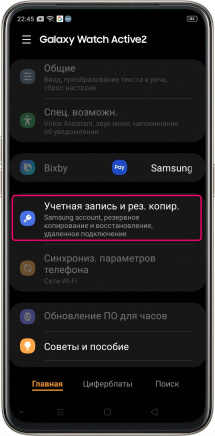
Активация удаленного подключения для Samsung Watch
- В приложении «Wearable» в смартфоне перейдите внизу во вкладку «Главная».
- Найдите пункт «Учетная запись и резервное копирование».
- Активируйте функцию «Удаленное подключение».
- В появившемся запросе выберите «Ок».
*Если не получается активировать удаленное подключение, то сначала перейдите в меню «Samsung account» и выполните вход.
*Во время активации функции Samsung Watch должны быть подключены и синхронизированы со смартфоном (статья: Как проверить подключены ли Samsung Watch к смартфону).
Как перезапустить Samsung Watch
- В любом состоянии смарт-часов, даже при выключенном экране нажмите и удерживайте нижнюю кнопку.
- Даже если появится меню выключения или часы начнут реагировать на нажатие кнопки, продолжайте удерживать ее пока не появится надпись «Rebooting …».
- Примерно через 7-10 секунд Samsung Watch выключатся.
- Дождитесь их включения.
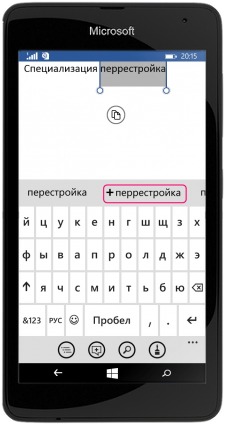
Автоматическое исправление ошибок
- Откройте текст с помощью какого-нибудь редактора или приложения.
- Если Вы обнаружили слово с ошибкой, коснитесь его.
- Оно будет автоматически выделено, а над экранной клавиатурой появятся другие варианты этого слова. Просто выберите нужный, и замена произойдет автоматически.
*В поле над экранной клавиатурой все варианты слов могут и не поместиться. Для их просмотра проведите по этому полю влево или вправо.
*Если слово введено верно, но его нет в словаре смартфона, в предложенных варианта появиться это слово со знаком «+» справа. Коснитесь его, и оно автоматически попадет в словарь.

Как заблокировать автоматический поворот экрана
- Заходим в меню «Все настройки».
- Выбираем пункт «Поворот экрана».
- Активируем блокировку, переведя переключатель в положение «Вкл.».
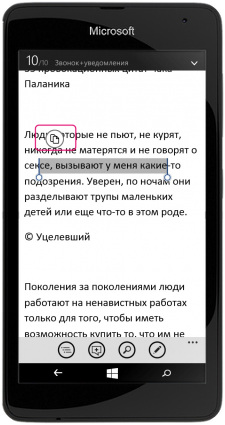
Как выделить и скопировать текст
- Откройте текстовый редактор или соответствующее приложение.
- В открывшемся тексте нажмите на часть текста (где-то посредине), которую хотите скопировать.
- Появится область выделения, которая автоматически захватывает одно слово. Раздвиньте правую и левую рамки до нужных границ и при появлении значка «скопировать» (в виде наложенных друг на друга листов бумаги), нажмите на него.
*Скопированный текст автоматически попадает в буфер обмена и хранится там до выключения, перезагрузки телефона или аналогичной операции копирования другого текста.
*Чтобы вставить скопированный текст в другое место редактируемого документа или в новый документ, определите это место курсором и нажмите на появившийся значок «вставить» (аналогичен «скопировать», только с закрашенным верхним листом).
*Значок «вставить» будет активен только в случае наличия в буфере обмена слова или части текста.


